学习剪辑的基本步骤

视频制作过程往往十分复杂,尤其对于刚开始接触剪辑的小白而言,需要花费大量时间学习剪辑知识,掌握基本技巧后才能顺利剪辑视频。虽然剪辑单个视频时,投入时间往往能得到满意的效果,但若需要处理大量素材并生成多个视频,传统剪辑方法可能会耗费大量时间。因此,选择一款高效的批量视频剪辑工具就显得尤为重要。
如何选择适合新手的批量剪辑工具
如今市面上涌现了众多批量视频剪辑工具,让新手感到头疼的往往是复杂的设置和专业术语。因此,选择一款上手快、操作简便的工具至关重要。我们以我使用的一款适合新手的批量视频剪辑工具【犀牛剪辑】为例,来讲解如何快速高效地进行批量剪辑。
素材分类
首先,将需要剪辑的视频素材分类放入相应文件夹中。为了保证视频画面逻辑性强,可以建立场景脚本。例如,如果你制作的是好物分享视频,可以按照①大包装展示②小包装展示③细节展示④爆点展示四个场景建立文件夹,并将素材分类整理。这一步骤便于后续快速上传素材,节省操作时间。
选择配音类型
一般有三种配音类型:AI配音混剪、配音整配、上传配音混剪。选择适合的配音类型能够大大提高剪辑效率。对于新手,建议使用前两种AI配音形式;有剪辑基础并对音色有要求的可以选择上传配音混剪模式,但需要提前在配音软件上制作好音频并上传。
选择背景音乐
【犀牛剪辑】内置音乐库,并支持从外部上传音乐。如果不想下载音乐,可以直接使用内置音乐库中的音乐,快捷方便;若想要使用当下最热门的背景音乐,也可以从外部平台下载后上传到【犀牛剪辑】。
建立多个场景,上传场景素材
根据素材分类建立相应数量的场景,将素材按场景顺序批量导入。使用【犀牛剪辑】,它会根据场景顺序随机抽取素材进行拼接重组,生成完整视频。
个性化特效设置,丰富视频画面
【犀牛剪辑】提供多种特效选项:画面特效、文字特效、滤镜、转场特效和翻转,共31种特效方案。你可以为每个场景单独设置特效,增强去重效果。例如,可以在场景1和3设置多个转场特效和文字特效,而场景2和4选择其他特效类型,这样不仅能使画面更加丰富,还能突出重点,不会显得杂乱。
快速生成,高效去重
在设置特效前,需要先填写生成数量,【犀牛剪辑】一次性可以生成50条视频。它采用高级去重算法,确保素材的丰富度和原创度,使视频的过审率高达95%。生成速度非常快,平均只需1-3分钟,且支持批量下载。
以上便是关于如何使用【犀牛剪辑】进行批量视频剪辑的全部内容。希望能对你有所帮助,我们下期再见!
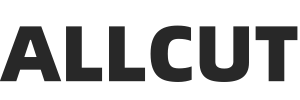
Leave a Reply